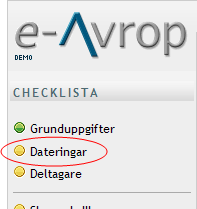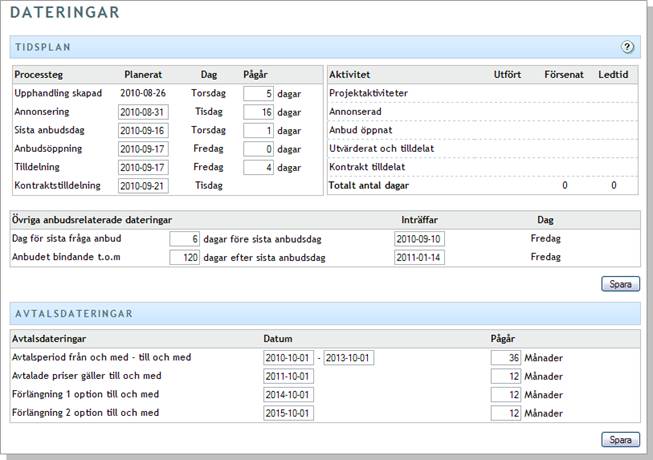|
Tidsplanering e-Avrop Hjälp Online |
|
OmfattningHur du ställer in alla dateringar i ett upphandlingsprojekt. |
Tidsplanering 1.0 |
FörutsättningarNedanstående gäller under följande förutsättningar: 1. Du måste ha ett konto på e-Avrop 2. Du måste vara inloggad i e-Avrop upphandlingsstöd 3. Du måste ha tilldelats rättigheten Upphandlare din administratör i e-Avrop Från mina sidor· På Mina sidor under rubriken Arbeta med i väljer du alternativet Projekt · Från Projektlistan väljer den upphandling du vill tidsplanera och klickar på länken · Klicka på Dateringar i upphandlingens Checklista
Del av upphandlingens checklista
Planeringen är indelad i två avsnitt. Dateringar för upphandlingen, tidsplan och dateringar för avtalet, avtals dateringar. TidsplanProcessteg Under processteg återfinner du alla delmoment i den valda Upphandlingsförfarandeen som är möjliga att tidsplanera. Det första datumet är alltid satt, Upphandlingen skapad, och kan av förklarliga skäl inte ändars.
När du anger datum kan du antingen klicka på datumet och får då välja datum ur en kalender eller så kan de ange antal dagar som ska gå mellan de processteg du står på och nästa. Datumet räknas då fram automatiskt.
Dateringsfunktionen är mycket flexibel. Det enda krav som finns när det gäller dateringar är att anbudsinlämning och anbudöppning inte kan vara samma dag. Anbudsöppning kan tidigast ske dagen efter sistaanbudsdag.
Aktiviteter Under Aktiviteter till höger får de en liten sammanställning som visar hur du ligger i tid i projektet. Värdena i denna lista förändras vartefter projektet fortskrider.
Övriga anbudsrelaterade dateringar Dag för sista fråga anbud och Anbudet bindande t.o.m. utgår båda från sista anbudsdag. Här kan du med fördel ange antal dagar så räknar systemet fram rätt datum.
Exempel på processteget för tidsplanering
AvtalsdateringarAlla dateringar i detta avsnitt utgår från dateringen i Avtalsperiod från. Börja därför alltid med detta datum. Antal månader anger du under Pågår. Systemet räknar då automatiskt fram rätt datum.
|
|